Dezactivați solicitarea de conectare nesigură în Firefox
Începând cu Mozilla Firefox 52, browserul afișează un avertisment de securitate atunci când vă conectați la un site web non-https: Această conexiune nu este sigură. Login-urile introduse aici ar putea fi compromise. Acesta este un mesaj foarte enervant și iată cum puteți dezactiva această funcție.
Publicitate
În Firefox 52, când deschideți o pagină cu o parolă promptă folosind protocolul HTTP simplu, browserul arată această specială avertisment deoarece HTTPS este mai sigur și criptat, în timp ce oricine încearcă să intercepteze traficul dvs. HTTP poate face acest lucru destul de uşor. Iată cum arată mesajul:

Pe lângă acest mesaj de avertizare, dezactivează funcția de completare automată a formularelor din browser. Dacă trebuie să lucrați cu multe site-uri care folosesc doar protocolul HTTP, acest lucru poate fi extrem de enervant. Poate doriți să dezactivați mesajul de avertizare în acest caz.
La dezactivați promptul de conectare nesigur în Firefox, trebuie să setați opțiunea, securitate.insecure_field_warning.contextual.activat la fals. Iată cum.
- Deschideți o filă nouă în Firefox și introduceți următorul text în bara de adrese:
despre: config
Confirmați că veți fi atent dacă apare un mesaj de avertizare pentru dvs.

- Introduceți următorul text în caseta de filtru:
securitate.insecure_field_warning.contextual.activat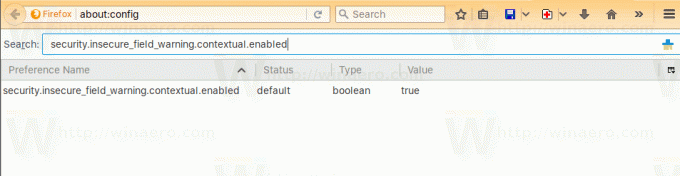
- Optiunea securitate.insecure_field_warning.contextual.activat va apărea în listă. Setați-l la fals făcând dublu clic pe el sau făcând clic dreapta pe el și alegând Comutare.
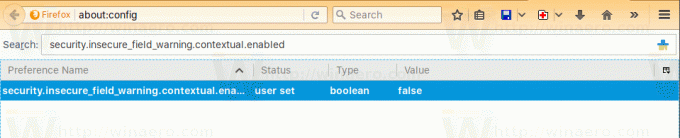
Acest lucru va dezactiva avertismentul de securitate enervant din Firefox. Acum trebuie să activați funcția de completare automată a formularelor din browser. - În despre: config, tip signon.autofillForms.http în cutia de filtru.
- Optiunea signon.autofillForms.http va apărea în listă. Setați-l la adevărat făcând dublu clic pe el sau făcând clic dreapta pe el și alegând Comutare.

Acești pași vor restabili comportamentul versiunilor anterioare ale browserului.
Firefox 52 a fost lansat în martie 2017. Pe lângă acest mesaj de avertizare de conectare HTTP, browserul a introdus o serie de modificări nepopulare. Una dintre ele a fost dezactivarea suportului pentru pluginurile clasice NPAPI. În Firefox 52, singurul plugin NPAPI care continuă să funcționeze imediat este Adobe Flash. Plugin-uri precum Silverlight, Java, Unity (un cadru pentru jocuri) și pluginul Linux Gnome Shell au încetat să funcționeze.
Mozilla a făcut o excepție doar pentru Adobe Flash. O mulțime de site-uri web încă se bazează pe tehnologia Adobe Flash Player, așa că au decis să o păstreze. Dacă aceste site-uri web nu mai funcționează în Firefox, acest lucru poate determina utilizatorii Firefox să treacă la alt browser.
La fel ca și mesajul de avertizare menționat, puteți, de asemenea restaurați suportul pentru pluginul NPAPI folosind despre: config. Cu toate acestea, va fi eliminat complet după lansarea Firefox 53.


